怎么把c盘分成两个盘 怎么将C盘分成两个盘
更新时间:2024-03-06 14:50:07作者:jiang
在使用电脑的过程中,我们常常会遇到需要将C盘分成两个盘的情况,C盘是电脑系统盘,存储了操作系统和一些重要的程序文件,因此它的容量往往较大。随着时间的推移和软件的安装,C盘的可用空间逐渐减少,导致电脑运行缓慢。为了解决这个问题,我们可以将C盘分成两个盘,将一部分空间分配给新的盘符,以便存储个人文件和其他软件。怎么将C盘分成两个盘呢?以下是一些简单的方法和注意事项,帮助您完成这个操作。
操作方法:
1.打开C盘管理面板
在资源管理器中选择这台电脑,选中C盘,点击管理的选项。
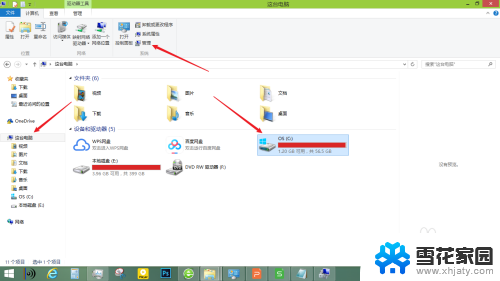
2.进入磁盘管理页面
点击计算机管理中的磁盘管理选项。
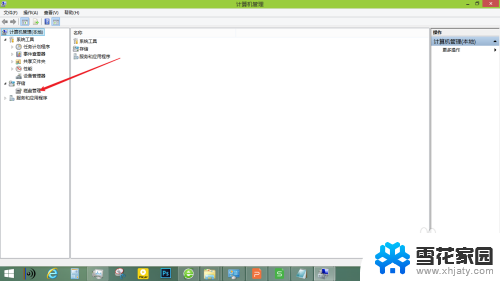
3.开启右键菜单
来到磁盘管理页面,在C盘上单击鼠标右键。
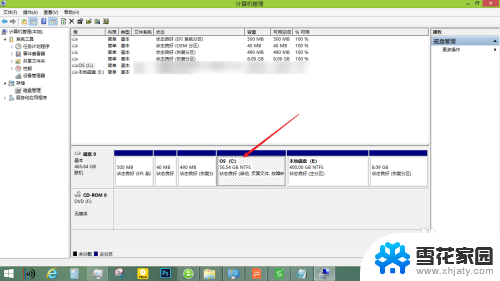
4.使用压缩卷功能
在右键菜单中,点击压缩卷的选项。
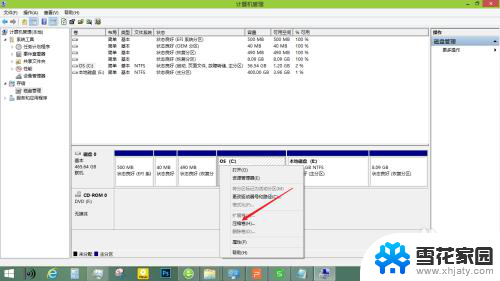
5.分割C盘
在输入压缩空间量中输入想要分割出的第2个盘的容量,假如原来的C盘是500G。在框中输入200G,成功之后新的C版盘是300g,D盘是200G,根据自己的需要设置,之后点击压缩即可分割成功。
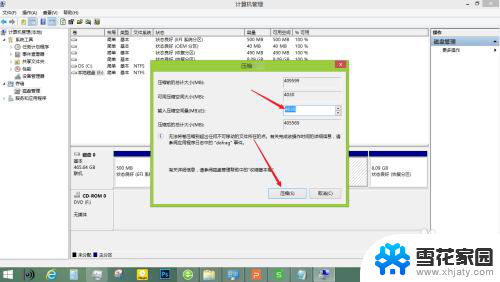
以上就是如何将C盘分成两个分区的全部内容,如果有任何疑问,用户可以根据本文的方法进行操作,希望能够对大家有所帮助。
怎么把c盘分成两个盘 怎么将C盘分成两个盘相关教程
-
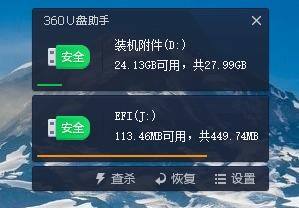 u盘两个分区怎么弄成一个 U盘多个分区合并成一个
u盘两个分区怎么弄成一个 U盘多个分区合并成一个2024-03-14
-
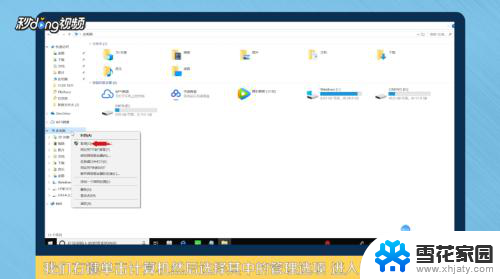 怎么把其他盘分给c盘 如何将其他磁盘的空间合并到C盘
怎么把其他盘分给c盘 如何将其他磁盘的空间合并到C盘2023-12-06
-
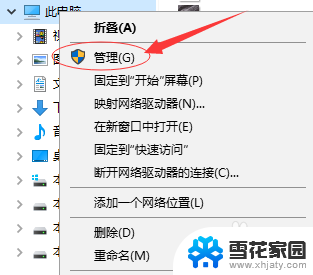 c盘怎么重新分盘 C盘空间不足如何重新分盘
c盘怎么重新分盘 C盘空间不足如何重新分盘2024-08-28
-
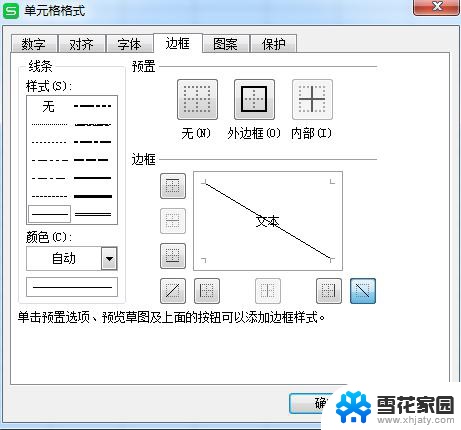 wps怎么把单元格分成两个 wps怎样把单元格拆分成两列
wps怎么把单元格分成两个 wps怎样把单元格拆分成两列2024-04-06
电脑教程推荐
- 1 壁纸滚动怎么设置 如何在电脑上设置滚动壁纸
- 2 腾讯会议摄像头未检测到设备 电脑腾讯会议摄像头无法识别
- 3 windows开机进入欢迎使用后无响应 电脑桌面卡顿无响应怎么办
- 4 bios怎么用u盘启动 不同BIOS版本下U盘启动设置
- 5 电脑显示器休眠怎么设置 电脑休眠时间如何设置
- 6 电脑与电脑用网线连接 两台电脑如何用网线直连传输数据
- 7 windows系统账户名是哪个 windows系统怎么查看账户名
- 8 鼠标的上下滚动变成了调节音量 鼠标一滚动就调节音量设置方法
- 9 联想b575笔记本电脑摄像头在哪里查看 联想笔记本自带摄像头打开步骤
- 10 adobe acrobat怎么设置中文 Adobe Acrobat DC怎么切换语言为中文